Užívateľská príručka pre Mac
- Vitajte
- Čo je nové v systéme macOS Tahoe
-
- Apky na vašom Macu
- Otvoriť apky
- Práca s oknami apiek
- Dlaždicové usporiadanie okien apiek
- Používanie apiek na celej obrazovke
- Používanie apiek v rozdelenom zobrazení
- Používanie Stage Managera
- Stiahnutie apiek z App Storu
- Inštalovanie a preinštalovanie apiek z App Storu
- Inštalovanie a odinštalovanie iných aplikácií
-
- Zmena systémových nastavení
- Výber obrázka na ploche
- Pridanie a prispôsobenie widgetov
- Použitie šetriča obrazovky
- Pridanie užívateľa alebo skupiny
- Pridanie emailu a ďalších účtov
- Automatizácia úloh pomocou skratiek
- Vytváranie memoji
- Zmena vášho prihlasovacieho obrázka
- Zmena systémového jazyka
- Zväčšenie obsahu na obrazovke
-
- Úvod do Apple Intelligence
- Prekladanie správ a hovorov
- Vytváranie originálnych obrázkov pomocou Image Playground
- Vytváranie vlastných emoji pomocou Genmoji
- Používanie Apple Intelligence so Siri
- Nájdite tie správne slová pomocou Nástrojov na písanie
- Zhrnutie hlásení a obmedzenie vyrušovania
-
- Používanie Apple Intelligence v apke Mail
- Používanie Apple Intelligence v apke Správy
- Používanie Apple Intelligence v apke Poznámky
- Používanie Apple Intelligence v apke Telefón
- Používanie Apple Intelligence v apke Fotky
- Používanie Apple Intelligence v Pripomienkach
- Používanie Apple Intelligence v apke Safari
- Používanie Apple Intelligence v apke Skratky
- Používanie ChatGPT s Apple Intelligence
- Apple Intelligence a súkromie
- Zablokovanie prístupu k funkciám Apple Intelligence
-
- Nastavenie režimu Môj čas pre lepšiu koncentráciu
- Blokovanie vyskakovacích okien v Safari
- Používanie diktovania
- Vykonávanie rýchlych akcií pomocou aktívnych rohov
- Posielanie emailov
- Posielanie textových správ
- Uskutočnenie FaceTime hovoru
- Úprava fotiek a videí
- Interakcia s textom na fotke pomocou funkcie Živý text
- Otvorenie rýchlej poznámky
- Vyhľadanie trasy
-
- Úvod do kontinuity
- Používanie AirDropu na odosielanie položiek do zariadenia v blízkosti
- Odovzdávanie úloh medzi zariadeniami
- Ovládanie iPhonu z Macu
- Kopírovanie a vkladanie medzi zariadeniami
- Streamovanie videa a audia cez AirPlay
- Uskutočňovanie a prijímanie hovorov a textových správ na Macu
- Používanie internetového pripojenia iPhonu s Macom
- Zdieľanie hesla Wi‑Fi siete s iným zariadením
- Použitie iPhonu ako webovej kamery
- Vkladanie kresieb, fotiek a skenov z iPhonu alebo iPadu
- Odomykanie Macu pomocou Apple Watch
- Používanie iPadu ako druhého displeja
- Používanie jednej klávesnice a myši na ovládanie Macu a iPadu
- Synchronizácia hudby, kníh a ďalších položiek medzi zariadeniami
-
- Nastavenie Rodinného zdieľania
- Odporúčania pre Rodinné zdieľanie
- Pridanie členov rodiny do skupiny Rodinného zdieľania
- Odstránenie členov rodiny zo skupiny Rodinného zdieľania
- Spravovanie nastavení zdieľania a rodičovskej ochrany
- Zdieľanie knižnice fotiek
- Spolupráca na projektoch
- Vyhľadanie obsahu, ktorý bol s vami zdieľaný
- Vyhľadanie rodinných príslušníkov a priateľov
-
- Kontrola nad zdieľaným obsahom
- Bezpečné nastavenie Macu
- Povolenie apkám, aby zistili polohu vášho Macu
- Používanie anonymného prezerania
- Zabezpečte údajov
- Informácie o heslách
- Zmena slabých alebo uniknutých hesiel
- Používanie ochrany súkromia v apke Mail
- Používanie funkcie Prihlásenie s Apple pre apky a webové stránky
- Vyhľadanie strateného zariadenia
- Zdroje pre váš Mac
- Zdroje pre vaše Apple zariadenia
- Autorské práva a ochranné známky

Nastavenie spôsobu platby a dodacej adresy v Apple účte na Macu
Pomocou nastavení Platba a dodanie v Apple účte môžete spravovať platobné a dodacie údaje priradené k vášmu Apple účtu.
Na Macu prejdite do apky Systémové nastavenia
 .
.Kliknite na svoje meno v hornej časti postranného panela.
Ak sa vaše meno nezobrazuje, kliknite na Prihlásiť sa, zadajte emailovú adresu alebo telefónne číslo svojho Apple účtu a potom zadajte svoje heslo.
Kliknite na Platba a doručenie a potom zobrazte, pridajte alebo zmeňte ktorékoľvek z nasledujúcich údajov:
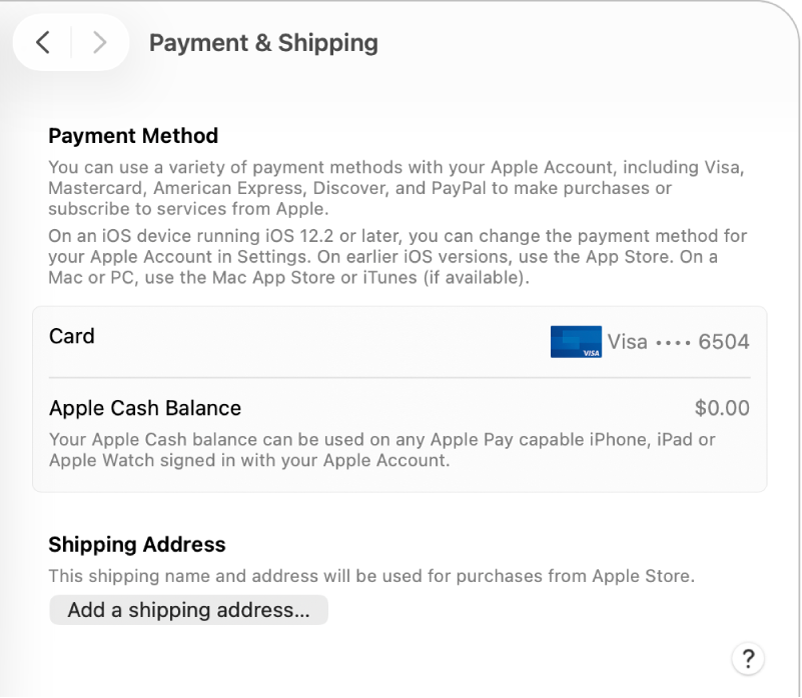
Spôsob platby: Zobrazí spôsob platby používaný s vaším Apple účtom, napríklad prostredníctvom kreditnej karty, debetnej karty alebo cez PayPal. Na iPhone alebo iPade so systémom iOS 12.2 alebo novším môžete spravovať spôsoby platby pre svoje Apple účet v Nastaveniach, v prípade zariadení so staršími verziami systému iOS ich môžete spravovať v App Store. Na Macu alebo PC použite Mac App Store alebo iTunes Store (ak sú k dispozícii).
Zostatok v Apple Cash: Zobrazí váš zostatok v Apple Cash, ktorý môžete použiť s akýmkoľvek iPhonom, iPadom alebo hodinkami Apple Watch, na ktorých ste prihlásení pomocou svojho Apple účtu.
Zostatok v Apple Card: Zobrazí váš aktuálny zostatok (ak máte Apple Card).
Dodacia adresa: Zobrazuje meno a dodaciu adresu používané pri nakupovaní v Apple Store. Kliknite na Pridať dodaciu adresu a zadajte meno a poštovú adresu pre svoj Apple účet alebo kliknite na Upraviť a aktualizujte ich.
Informácie o tom, ako na webovej stránke Apple účtu zmeniť nastavenia Apple účtu, nájdete na stránke svojho Apple účtu.
Informácie o tom, ako na svojom iPhone alebo iPade zmeníte nastavenia Apple účtu, nájdete v téme Prihlásenie a spravovanie Apple účtu na iPhone v užívateľskej príručke pre iPhone alebo Prihlásenie a spravovanie Apple účtu na iPade v užívateľskej príručke pre iPad.